最近のテレビはインターネットに接続することが当たり前になりました。地上波の番組を見るだけでなく、NetflixやYouTubeといった動画配信サイトを大画面で思う存分楽しめたり、天気やニュースをチェックしたり、音声アシスタントを利用できたりもします。
筆者宅でも2021年製の比較的新しいテレビを利用しており、中でもYouTubeを見ない日はないというくらい、子ども用にも自分用にもさまざまな映像をYouTubeで楽しんでいます。
目次
YouTubeをテレビで見るとき、iPhoneがあるとめちゃくちゃはかどる
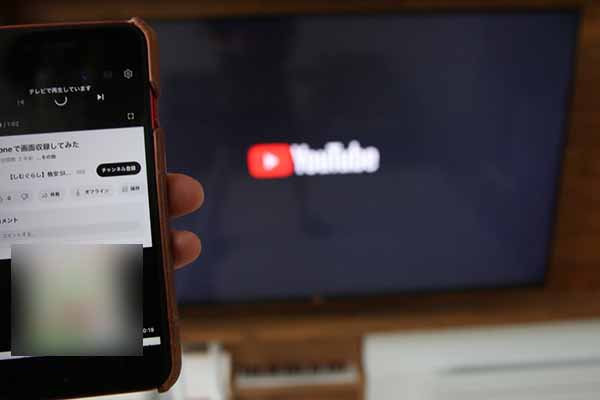
我が家のテレビはYouTubeがもともとインストールされているので、テレビに付属のリモコンである程度YouTubeを操作できるのですが、筆者はYouTubeの操作においてしばしばiPhoneを利用します。それを可能にしているのが、DIALプロトコルを使用したキャスト機能です。
GoogleとNetflixが共同開発、DIALってなんだ?
キャスト機能を可能にしているDIALプロトコルとは、GoogleとNetflixが共同で開発したデバイスとアプリケーション間で通信するために使用されるプロトコルのことです。これを使用することでスマホやタブレットからテレビに動画をキャストする(ダイレクトに再生させる)ことができます。DIALプロトコルは、YouTube、Netflixの他に、Hulu、Abemaなどさまざまなアプリケーションで使用可能です。

スマホの動画アプリの画面に上記のようなキャスティングアイコンを見かけたことがあるかと思いますが、それがまさにこのキャスト機能が利用できることを意味しています。キャスト機能に対応しているテレビを持っており、テレビとスマホが同じWi-Fiネットワークに接続していればキャスト機能を利用できる環境は整っています。
早速その利用手順を見ていきましょう。
- iPhoneでYouTubeアプリを開きます。
- 画面上部の「キャスト」ボタンをタップします。
- 接続先の候補一覧から、接続したいテレビをタップします。
- テレビ画面にYouTubeのロゴが表示され、YouTubeが起動したら再生したい動画を再生します。
たったこれだけ。実際のところ「キャスト」ボタンの存在だけ認識できていれば、以降つまづきようがないほどに簡単です。
接続した状態でのiPhoneからの操作性が秀逸
テレビでの再生が始まったら、iPhone側のYouTubeでの再生は停止されます。これでiPhoneはお役御免かと思いきや、キャスト状態でiPhoneが活躍するのはむしろここからなんです!
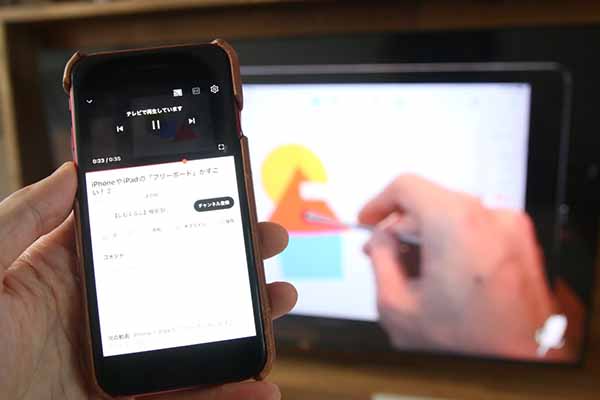
キャスト接続をした状態では、iPhoneからさまざまな操作をすることができます。
テレビ上のYouTubeに対して再生や一時停止、スキップなどの操作はもちろんのこと、音量調整、動画の検索、キューに追加(次に何を再生させるかを予約できる)など、テレビ付属のリモコンでは不可能だったりやりづらい操作を可能としてくれます。
中でも筆者が惚れこんでているのは「動画の検索」と「キューに追加」の2機能です。
テレビ再生しつつiPhone側で動画検索可。やっぱり指入力って確実だった
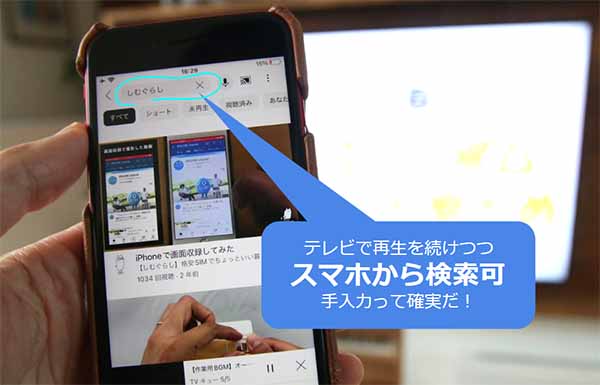
キャスト機能を使ってテレビ側でYouTubeを再生している際、iPhone上のYouTubeアプリで「動画の検索」をすることができるようになっています。テレビに付属のリモコンでも音声検索やキー入力で動画検索は可能なのですが、再生中の動画を止めてしまうし、何よりもiPhoneでの手入力のほうが確実です。長い英単語やクセの強い固有名詞を検索する際に特にその差を感じることが多く、使い慣れたiPhone側で検索をし、再生はテレビへ促す、というスタイルが筆者の勝ちパターンとなっています。
「キューに追加」で次の動画へスムーズにつなぐ
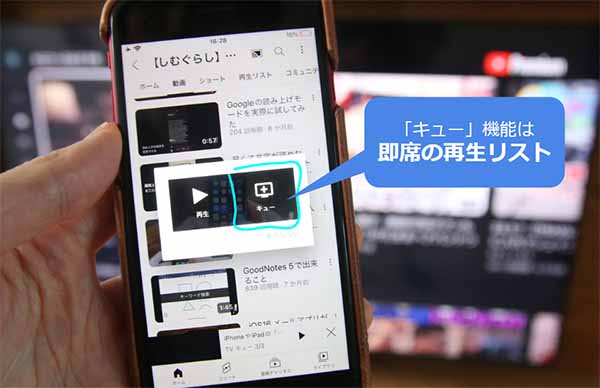
iPhone側で検索した動画をテレビ側へ再生させるわけですが、iPhoneのYouTubeアプリ側からできる再生指示にはふたつの選択肢があります。
再生:すぐに再生する(今テレビで再生されている動画を無視)
キュー:キューという再生待機リストに追加する
再生を選ぶとすぐに再生することができるのですがその代わり、現在テレビで再生している動画はブツ切りとなります。一方、「キューに追加」を選ぶと「キュー」と呼ばれる再生待機リストに追加することができます。現在再生中の動画はブツ切りされることなく最後まで再生され、それが終了すると「キュー」に並んでいる動画が順々に再生されていくという仕組みになっています。いわば即席の再生リストのできあがりです。
「キュー」を知るとYouTubeレベルがワンランクあがる!

ちなみに、筆者的なキューの使い方はおおよそ2通りあります。
ひとつは自分的な楽しみ方で、音楽のMVやライブ映像などその日になんとなく見たい映像をキューに追加し、就寝までの小一時間をリラックス音楽タイムにするために使っています。
もうひとつは親目線での使い方で、子どもに意図しない動画を見せないために使います。例えばLEGOの動画を見せていて、それが終わったあとに自動的に流れる関連動画が、親としてはみせたくない質の動画であることがしばしばあります。そうしたものの再生を避けるために、キュー機能にあらかじめLEGOならLEGOの関連動画をいくつか追加しておくことで、親として許容した動画が再生され続けることになります。動画が終わるごとに次の動画を選んであげる必要もなくなり、親としてもまとまった時間を獲得でき、家事などを片づける時間に充てることができます。
テレビ側のYouTubeにログイン不要で利用できるのも安心材料
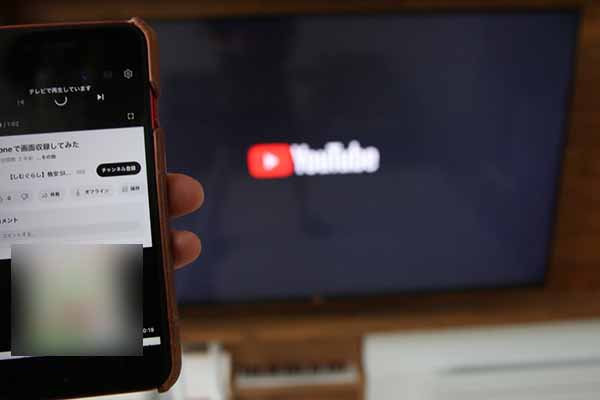
本来は、スマホとテレビ両方のYouTubeアプリに自分のアカウントでログインするのが一番使いやすいのですが、テレビのYouTubeにログインしたままだと同居する家族やパートナーに再生履歴や検索履歴がダダ漏れになってしまうリスクがあります。
しかし、このキャスト機能を使えばテレビ側のYouTubeにログインは不要。スマホ側のYouTubeにログインした状態でテレビへキャストしても、そのログイン情報がテレビ側に残ることはありません。あくまで一時的な接続のため、安心してテレビでのYouTubeを楽しむことができます。
テレビへのキャストのメリット総まとめ
キャスト機能を覚えるとテレビでのYouTube視聴をより柔軟に楽しめるようになります。検索やキューへの追加などの主要な使い勝手は上述した通りですが、それらも含めたうえでこのキャスト機能のメリットを最後にまとめてみました。
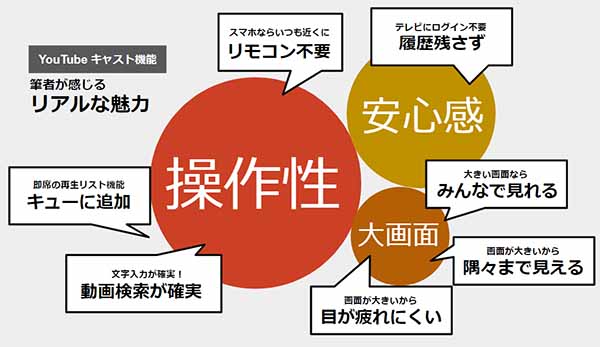
YouTubeのキャスト機能は、「操作性」「安心感」「大画面」の3つに大きく分けられます。使い慣れたスマホで確実な動画の検索ができ、それをキューに追加することで動画から動画へ自然なつなぎを実現する操作性。テレビ側にログイン情報を残さない安心感、そして大画面で楽しめるということも忘れてはいけません。みんなで見ることができ、小さい画面より目が疲れにくく、画面の隅々まで詳細な描写を見るのにも大画面は適しています。
筆者は最近はDIYや庭いじりの動画をよく見るのですが、複雑な構造のDIYを見る際はやはり大きな画面でみたほうがわかりやすく、一度の視聴での理解度が随分と変わってきます。
これまでスマホからのキャスト機能を使ったことがなかったという方は、キャストに対応したテレビやFire TV Stickなどのデバイスをお持ちであれば、ぜひ試してみてください。
スマホの利用にも「ビッグローブ光」の光回線がオススメ!
スマホの通信量が足らずに、ギガ不足になっていませんか?
自宅でスマホを利用するときには、Wi-Fiで通信することで
スマホの通信量を節約することができます。
ご自宅でのWi-Fi環境導入には
IPv6接続(IPoE方式)*1で最大10Gbps*2の「ビッグローブ光」がオススメです。
工事費実質無料、おトクな特典もご用意しています。
*1 IPv6に対応していないサービス/サイトはIPv4接続となります。
*2 最大通信速度は光回線タイプによって異なります。最大通信速度はお客さまのご利用機器、宅内配線、回線の混雑状況などにより低下します。
光回線についてもっと詳しく知りたいという方は、
以下の記事も併せてご覧ください。







 うえやま
うえやま 














